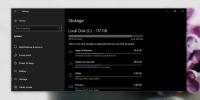OCam Snima snimke zaslona i ekrana
Upotreba alata za snimanje zaslona i screencast-a tijekom posljednjih nekoliko godina zabilježila je eksponencijalni porast, a razlog tome je dostupnost velike brzine internet u većini dijelova svijeta, omogućavajući ljudima da lako i brzo dijele snimke zaslona i ekrane putem usluga poput YouTubea i Imgur. Dok smo u prošlosti pokrivali mnoštvo alata za snimanje zaslona, samo je nekoliko onih koji se hvale snimanjem zaslona i snimanjem zaslona pod jednim paketom. oCam je jedan takav program za Windows koji je moćan i jednostavan za korištenje zahvaljujući svom jednostavnom dizajnu. Omogućuje vam preklapanje okvira za hvatanje na željenom području zaslona i bilježenje bilo koje aktivnosti na zaslonu unutar tog okvira. Pogledajmo kako to funkcionira.
oCam se sastoji od korisničkog sučelja za barebones. Zelenom okviru za hvatanje možete jednostavno promijeniti klikom i povlačenjem sitnih kvadratnih tipki u njegovim uglovima i na središnjim dijelovima rubova u željenom smjeru. Da biste promijenili okvir, kliknite poprečni pravac u njegovom središtu i povucite ga kamo god želite.
Na dnu se nalazi i kontrolni okvir koji sadrži gumbe za sve podržane radnje uključujući Snimanje, Snimanje, Promjena veličine, otvaranja, mogućnosti i kodeka - od kojih se zadnji mogu koristiti za preuzimanje potrebnih kodeka s razvojnog programera stranica. Klikom na Snimanje započinje operacija snimanja na zaslonu, a klikom na Snimanje snima se snimka zaslona.

oCam vam također omogućuje da promijenite veličinu okvira za hvatanje pomoću gumba Resize iz upravljačkog okvira. Klikom na njega prikazuju se neke unaprijed definirane rezolucije, načini rada i mogućnosti monitora. Dobro je vidjeti da aplikacija omogućava snimanje zaslona i snimke zaslona s zaslona odabranog od strane korisnika, što dolazi u obzir ako imate postavke s više monitora.

Odjeljak Opcije omogućuje vam da konfigurirate nekoliko postavki vezanih uz aplikaciju po vašoj želji. Nudi odjeljke za snimanje, hotkeys, save, timelimit i jezik. Snimanje omogućuje odabir vaših video kodeka, kvalitete izlaza i FPS-a za vaše emisije ekrana. Pored toga, možete odabrati omogućavanje pokazivača na zaslonu, odabrati ponašanje pomicanja glavnog prozora i odabrati audio uređaj za snimanje zvuka.

Aplikacija također omogućuje upotrebu brzih tipki za izvršavanje podržanih radnji, tj. Snimanja, snimanja i otvaranja odredišnog direktorija. Iako možete promijeniti tipke po vlastitom ukusu, prilično je razočaravajuće vidjeti kad su za to dostupne samo funkcijske tipke. Ako želite ograničiti ukupno vrijeme prikaza ekrana, pod Timelimit možete unijeti prilagođenu vrijednost.

Iako ne sadrži čitav niz mogućnosti, oCam je intuitivna i korisnička aplikacija s dovoljno mogućnosti da bi bila korisna većini korisnika. Radi na Windows XP, Windows Vista, Windows 7 i Windows 8. Podržani su i 32-bitni i 64-bitni operativni sustavi.
Preuzmite oCam
Preuzmite oCam
traži
Najnoviji Postovi
Prikaži veličinu mape u sustavu Windows 10 (Vodič: Kako vidjeti)
Ako organiziranje datoteka i optimiziranje pohrane na disku znači d...
Dodajte bilješke i podsjetnike aplikacijskom sustavu Windows pomoću Stick A Note
Ponekad nam nasumične misli preskoče naš um tijekom najapsurdnijih ...
Napravite multiboot Windows 7, Vista, XP, Ubuntu USB
Na raspolaganju su mnogi alati koji korisniku omogućuju stvaranje b...